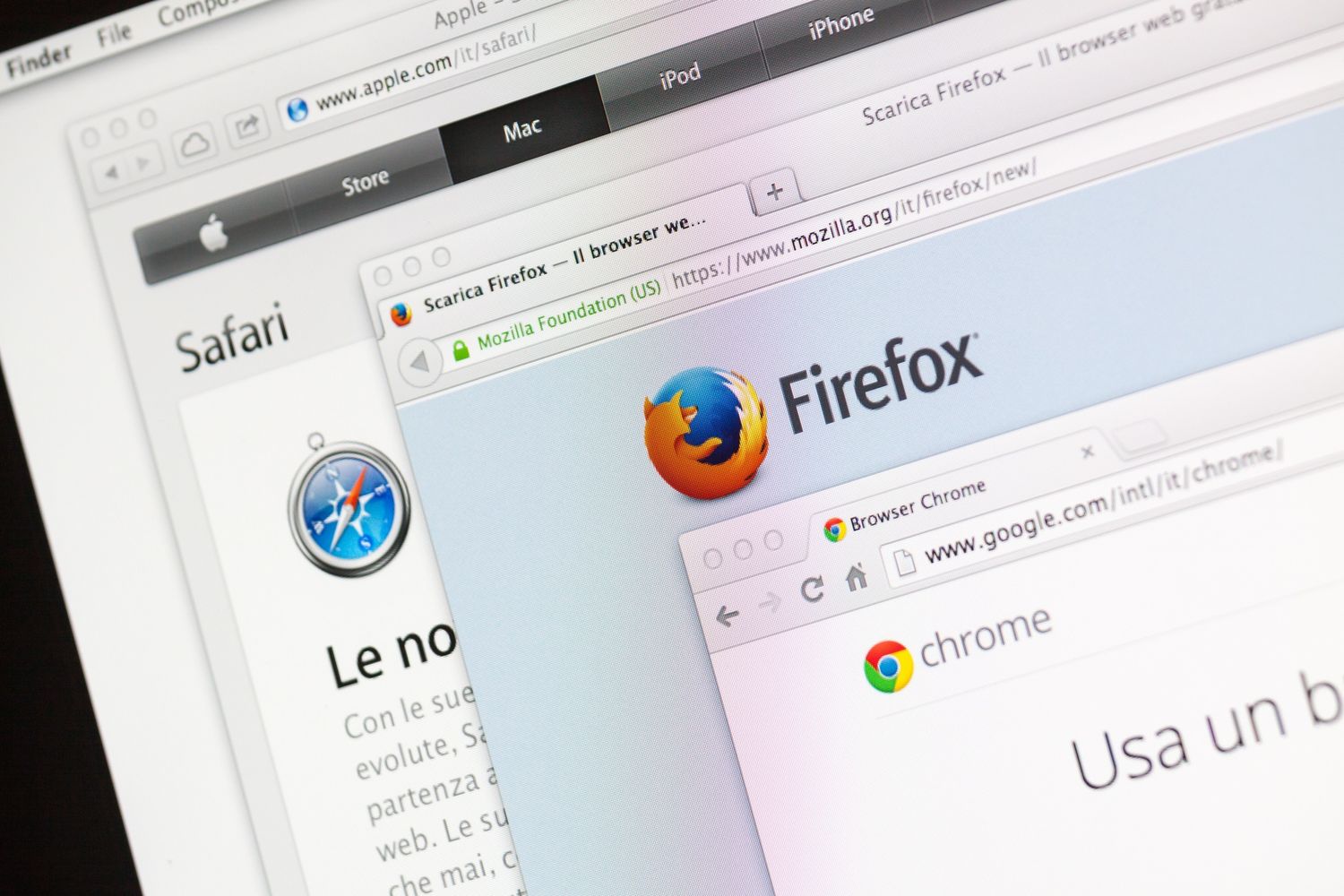Abbiamo compilato passaggi facili da seguire su come cancellare la cronologia del browser in tutti i tuoi dispositivi.
Tutti i browser web tengono traccia di un elenco dei siti che hai visitato. Puoi cancellare questo record in qualsiasi momento, rimuovendo la cronologia di navigazione dal tuo computer, smartphone o tablet. Ogni browser mantiene la sua cronologia distinta, quindi se hai utilizzato più browser, dovrai cancellare i record in numerose posizioni.
In futuro, puoi utilizzare la navigazione privata per visitare siti Web sensibili senza cancellare la cronologia. Le modalità private dei browser non registreranno i siti Web visitati; quindi, non dovrai cancellare la tua cronologia.
Cancella la cronologia del browser su Chrome per PC e Mac
Su Windows, Mac o Linux, scegli l’icona del menu a tre punti nell’angolo in alto a destra del browser Google Chrome, passa il cursore del mouse su “Altri strumenti”, quindi seleziona “Cancella dati di navigazione”. Puoi anche aprire la finestra delle preferenze premendo Ctrl+Maiusc+Canc su un PC. Su un Mac, premi Comando+Maiusc+Canc per accedere al menu delle impostazioni. Il tasto backspace su un Mac è etichettato come “Elimina”. Il tasto Canc accanto ai tasti Home e Modifica non funziona.
Se desideri rimuovere tutta la tua attività online, vai nella parte superiore dello schermo e scegli “l’inizio del tempo” nella casella a discesa. Quindi seleziona “Cronologia di navigazione” dal menu a discesa nella parte superiore dello schermo. Puoi anche scegliere di cancellare altre informazioni personali da questa pagina, come la cronologia dei download, i cookie e la cache del browser.
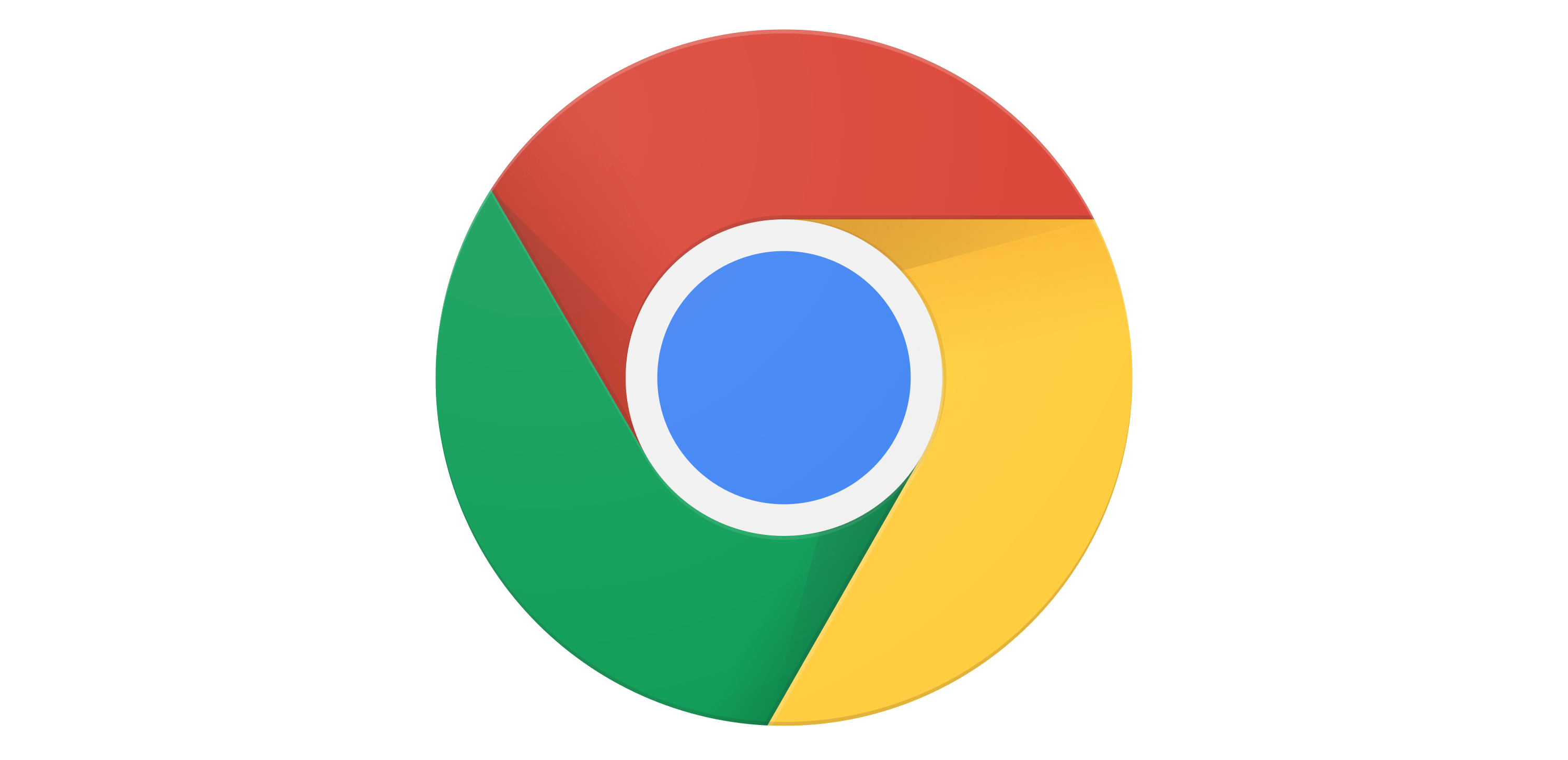
Cancella la cronologia del browser su Chrome per Android, iPhone e iPad
Puoi cancellare la cronologia di navigazione in Google Chrome su Android, iPhone e iPad toccando l’icona del menu a tre punti e seguendo questo percorso: Impostazioni > Privacy > Cancella dati di navigazione. Per eliminare l’intervallo di tempo che desideri, vai all’elenco a discesa nella parte superiore dello schermo e scegli un periodo di tempo. Selezionare “l’inizio del tempo” se si desidera cancellare tutta la cronologia. Seleziona l’opzione “Cronologia di navigazione” e scegli “Cancella dati” o “Cancella dati di navigazione”. Puoi anche scegliere di eliminare varie categorie di dati personali da questa pagina, come cookie e file memorizzati nella cache.
Cancella la cronologia del browser su Safari per iPhone e iPad
Vai all’app Impostazioni per cancellare la cronologia di navigazione di Safari su un iPhone o iPad. Apri l’app Impostazioni e vai su Safari > Cancella cronologia e dati del sito web. Quando hai finito di selezionare le opzioni, tocca l’opzione “Cancella cronologia e dati” per finalizzare la selezione. Questo pulsante cancellerà tutti i dati di navigazione, inclusi i cookie e la cache.

Cancella la cronologia del browser su Safari per Mac
Fai clic su Cronologia > Cancella cronologia dalla barra dei menu nella parte superiore dello schermo per cancellare la cronologia di navigazione in Safari su un Mac. Seleziona “Cancella cronologia” dal menu a discesa. Per cancellare tutto, scegli “tutta la cronologia”. La tua cronologia di navigazione, i cookie, i file memorizzati nella cache e altri dati relativi al browser Internet verranno cancellati da Safari.
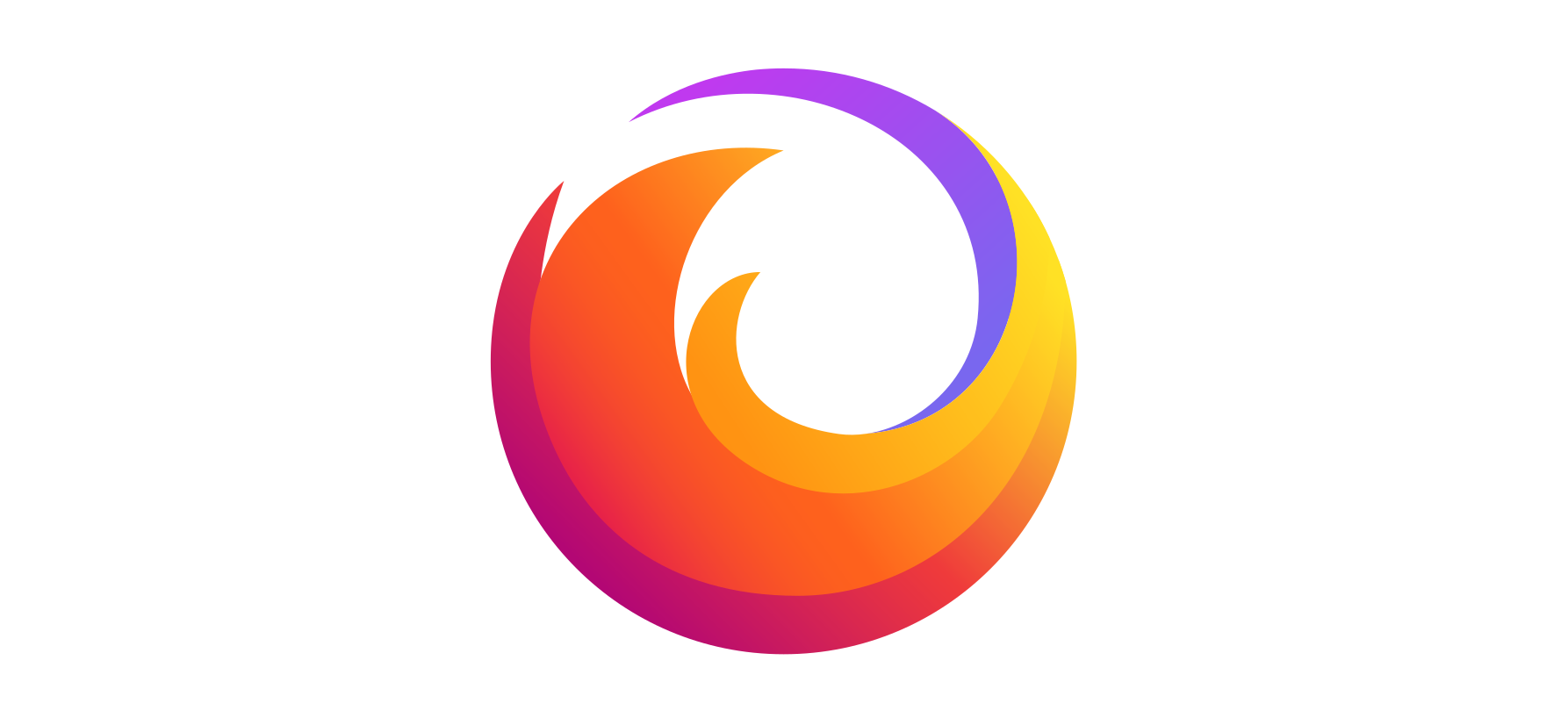
Cancella la cronologia del browser su Mozilla Firefox
Fare clic sul simbolo del menu a tre righe nell’angolo in alto a destra di Firefox su PC per accedere a Libreria > Cronologia > Cancella cronologia recente per cancellare la cronologia di navigazione. Puoi anche accedervi premendo Ctrl+Maiusc+Canc su Windows o Comando+Maiusc+Canc su Mac. Elimina l’intera cronologia di navigazione selezionando “Tutto” nella parte superiore della finestra e selezionando “Cronologia di navigazione e download” dall’elenco completo dei dati da cancellare. Puoi anche scegliere di cancellare altre informazioni personali da qui, come i cookie, la cache, i dati del sito web offline e le preferenze specifiche del sito web.

Cancella la cronologia del browser su Microsoft Edge
Per eliminare i dati di navigazione in Microsoft Edge, fai clic sull’icona del menu a tre punti > Cronologia > pulsante del menu a tre punti. Da lì, scegli Cancella dati di navigazione. Puoi anche usare la scorciatoia Ctrl+Maiusc+Canc per accedervi su Windows o Comando+Maiusc+Canc su Mac. Assicurati che la casella “Cronologia di navigazione” sia selezionata, quindi premi il pulsante “Cancella”. Puoi anche scegliere di cancellare altri tipi di informazioni personali da questa pagina, come la cronologia dei download, i dati memorizzati nella cache, i cookie e le schede salvate. Fare clic sul pulsante “Cancella” dopo aver deciso quali dati si desidera eliminare.

Cancella la cronologia del browser su Opera
Per cancellare la cronologia del browser su Opera, premi Ctrl+H su PC o Command + H su Mac per aprire la pagina della cronologia. Fai clic su “Cancella dati di navigazione” nell’angolo in alto a destra. È possibile selezionare le informazioni che si desidera eliminare e l’intervallo di tempo, come la cronologia recente, tutta la cronologia, i cookie, la cache e i dati del modulo di compilazione automatica. Una volta deciso, fai clic sul pulsante “Cancella dati”.